iPhone은 사용자 정보 보안 수준이 매우 높은 전화 회선입니다. 따라서 간단한 조작만으로 다른 사람의 호기심을 피하기 위해 메시지를 숨겨 완벽한 프라이버시를 확보할 수 있습니다. 이 글에서는 iPhone에서 메시지 내용을 가장 빠르게 숨기는 방법을 알려드립니다.
아이폰 잠금화면에서 알림 숨기는 방법
먼저, 특정 앱의 알림을 끌 수 있습니다. 이렇게 하면 해당 앱이 잠금 화면에 나타나지 않고 알림 센터로 알림이 전송되지 않습니다. 다음 단계를 따르세요.
1단계: iPhone에서 설정을 엽니다.
2단계: "알림"을 선택하세요
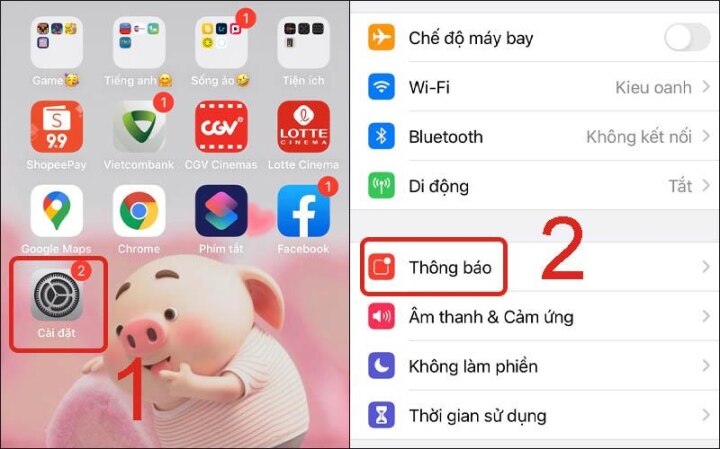
iPhone 설정에서 "알림"을 선택하세요. (사진: Thegioididong)
3단계: 알림을 끄려는 앱을 선택하세요(예: 메시지). 그러면 선택한 특정 앱의 알림이 꺼집니다.
4단계: "잠금 화면에 표시" 스위치를 끕니다.
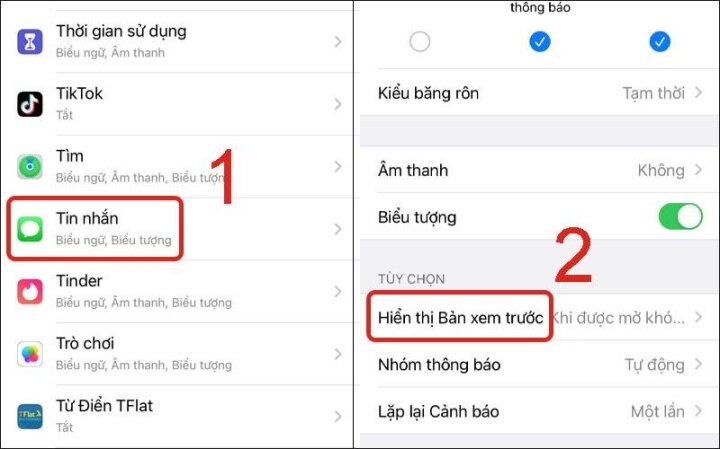
"미리보기 표시"를 클릭하세요. (사진: Thegioididong)
이제 화면에 3가지 옵션이 표시됩니다.
- 항상: 수신 메시지 내용이 잠금 화면에 표시됩니다.
- 잠금 해제 시: 화면 잠금이 해제되면 메시지 내용이 표시됩니다.
- 아니요: 잠금 화면과 알림 센터에서 메시지 내용 미리보기를 끄세요.
잠금 화면이나 알림 표시줄에 메시지 내용이 미리 표시되지 않도록 하려면 아니요를 선택하세요.
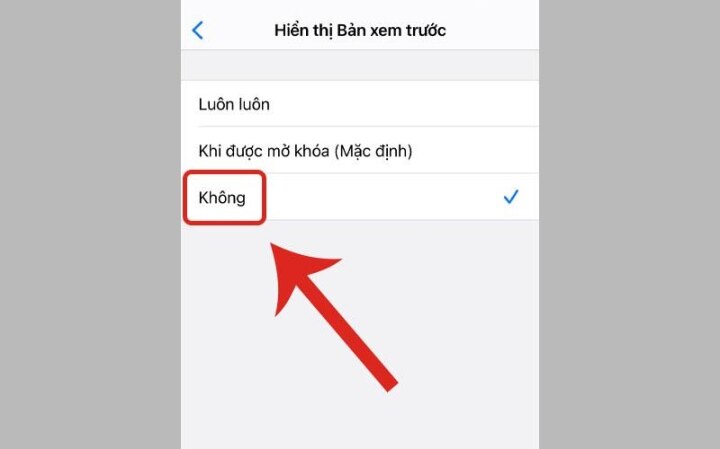
메시지 내용 미리보기를 표시하지 않으려면 '아니요'를 선택하세요. (사진: Thegioididong)
이는 수신 애플리케이션의 알림에 발신자 정보만 표시되고 애플리케이션 내용은 표시되지 않는 결과입니다.
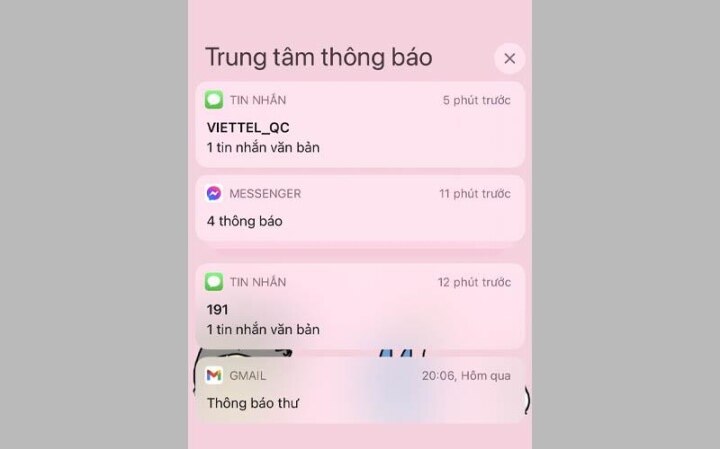
앱 알림이 도착하면 결과가 표시됩니다. (사진: Thegioididong)
관련 질문에 답하세요
잠금화면에서 알림을 숨길 때 메시지 알림음이 나는지 자주 묻는 질문입니다.
정답은 '아니요'입니다. 잠금 화면에서 알림을 숨기면 알림이 꺼진 것이므로 알림음이 더 이상 들리지 않습니다. 하지만 메시지 미리보기만 숨기면 알림음이 계속 들립니다.
메시징 앱 잠금 비밀번호를 어떻게 설정하나요?
개인 정보를 보호하려면 메시징 앱에 비밀번호를 설정하는 것이 필수적입니다. iPhone에 비밀번호를 설정하는 것 외에도 애플리케이션에 비밀번호를 설정하는 것은 개인 정보나 중요한 데이터를 보호하는 효과적인 방법입니다.
메시지 앱 잠금 비밀번호를 설정하면 다른 사람이 비밀번호를 알지 않는 한 개인 정보가 유출될 위험이 전혀 없습니다. 앱에 비밀번호를 설정하는 것은 iPhone에서 개인 정보를 보호하는 안전하고 효과적인 방법입니다.
응우옌 란 흐엉 (합성)
유용한
감정
창의적인
고유한
격노
[광고_2]
원천




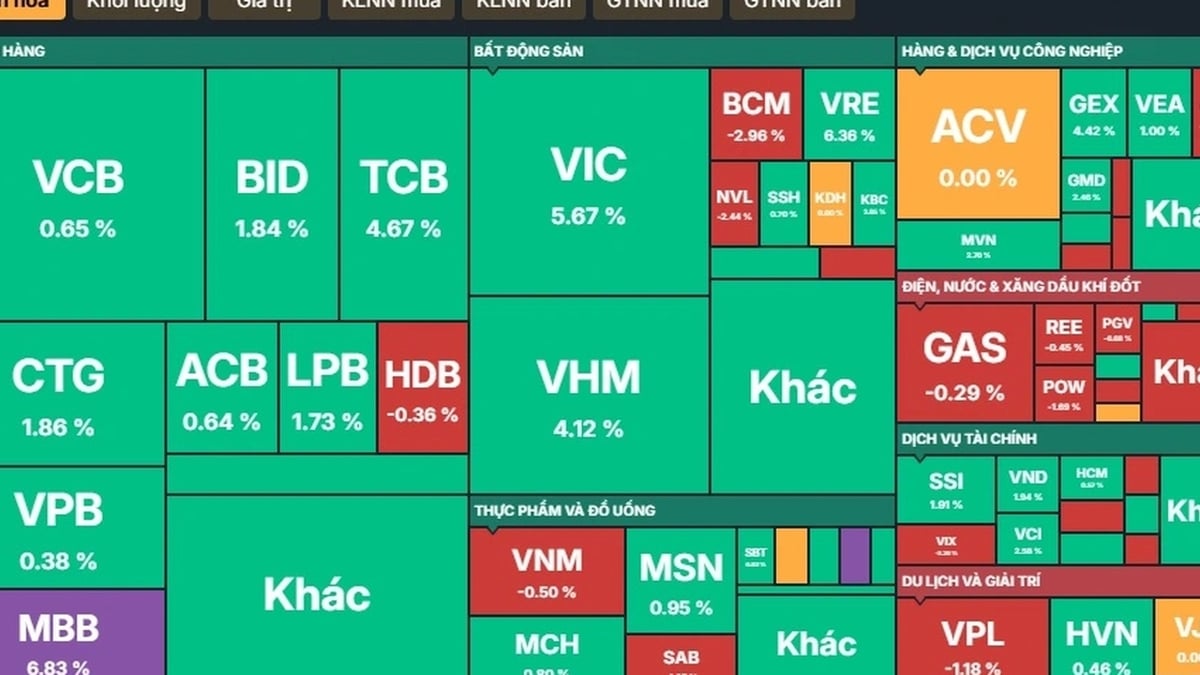
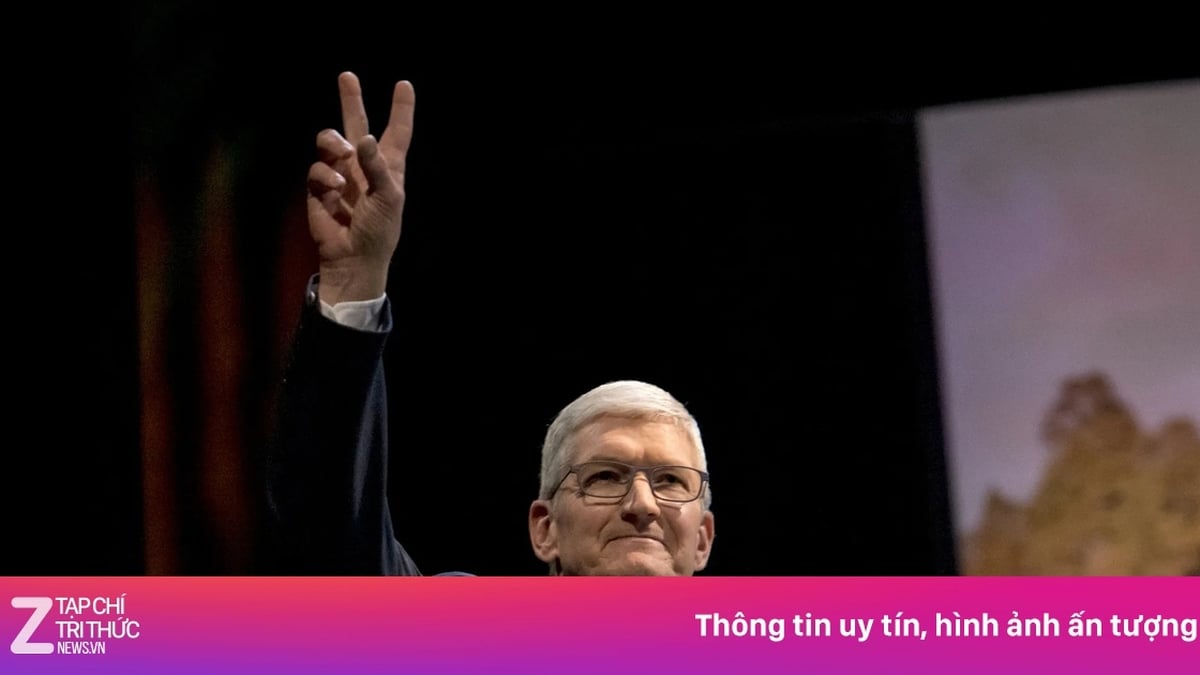





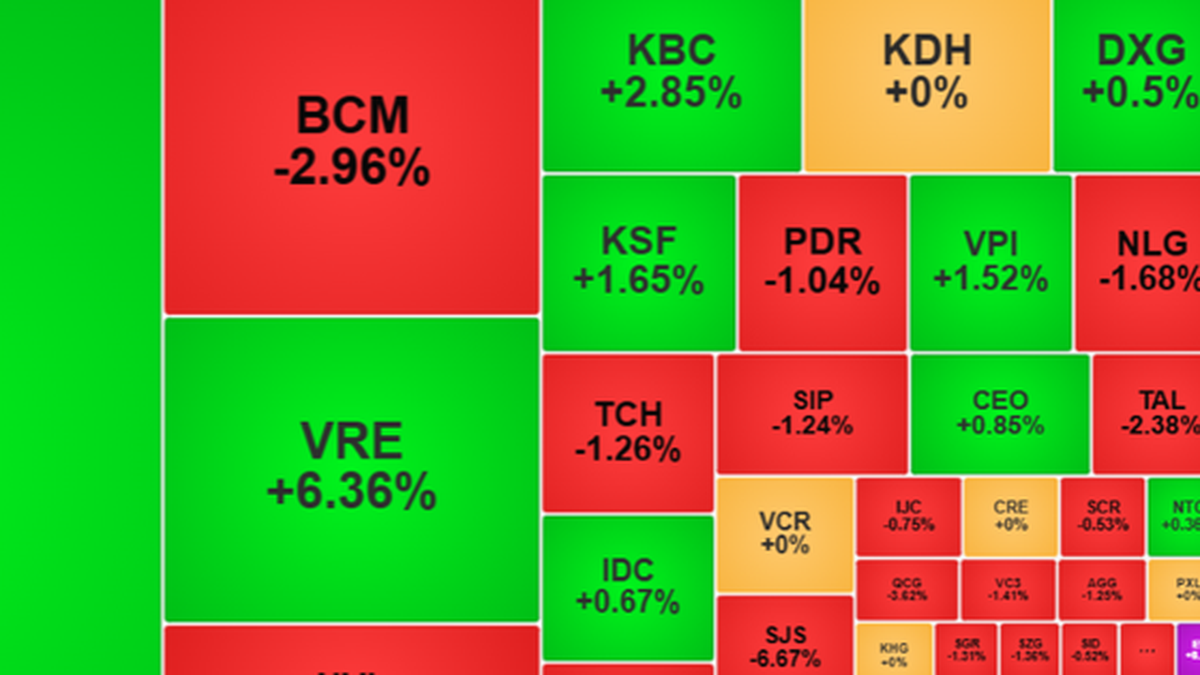






















































































댓글 (0)